win7でCPU使用率100%の問題に対処する方法
win7cpu 使用率が 100 というのは非常に憂鬱です。通常、コンピュータの稼働率は 100% 未満です。まれに、悪意のあるプラグインやウイルスによってこのような問題が発生することがあります。ハードウェア構成が原因である可能性もあります。 . 解決策を見てみましょう。
Win7cpu 使用率 100 の解決策
回答: ハードウェアに問題がない場合は、システムを再インストールすることをお勧めします。

原因 1: ウイルス トロイの木馬
多数のワームがシステム内で急速に複製し、CPU リソースの使用率が高いままになります。
解決策: 信頼できるウイルス対策ソフトウェアを使用して、システム メモリとローカル ハードディスクを完全にクリーンアップし、システム設定ソフトウェアを開いて、異常に起動するプログラムがないか確認します。
ウイルス対策ソフトウェアやファイアウォールを定期的に更新およびアップグレードし、ウイルス対策の意識を強化し、ウイルス対策の正しい知識を習得します。
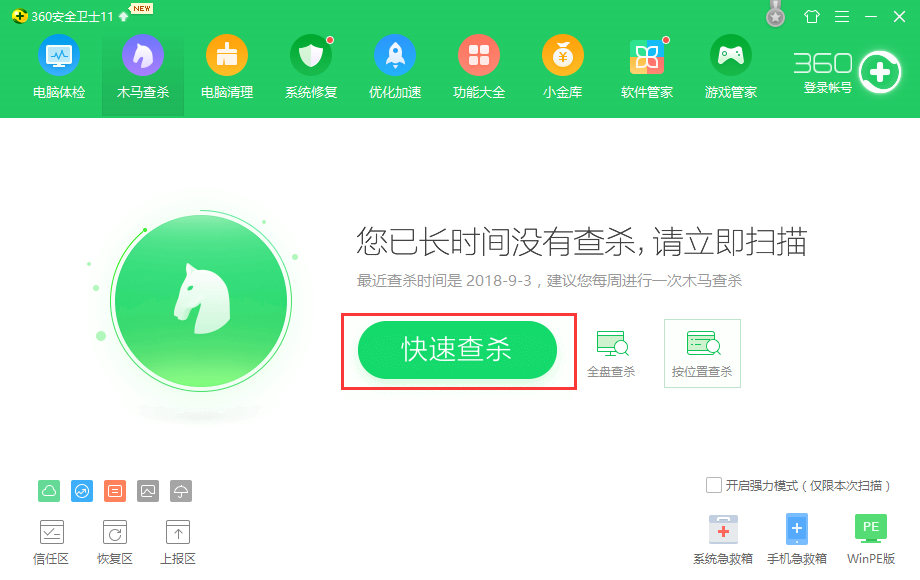
原因 2: 大規模なプログラム、ゲームなどの実行。
多くの場合、処理に時間がかかるプログラムなど、大規模なプログラムが原因で CPU 使用率が高くなりすぎます。大規模な 3D ゲームの場合、理由は 2 つあり、1 つは無理なプログラミングにより CPU 使用率が増加することです (一般的なゲームではテストされているため、この状況は一般的ではありません)。 #もう 1 つは、コンピューターの構成が低すぎることです (これが主な理由です)。
解決策: 非常に簡単です。この種のゲームのプレイをやめるか、ハイエンドのコンピューターに変更するかです。
原因 3: 多数のドライバーがフラッディングする ドライバーが認定されていないため、CPU リソースが 100% を占有します。多数のベータ版ドライバーがインターネット上に氾濫し、障害の原因を見つけるのが困難になっています。
ドライバーが認定されていないため、CPU リソースが 100% を占有します。多数のベータ版ドライバーがインターネット上に氾濫し、障害の原因を見つけるのが困難になっています。
解決策: ドライバーの正式バージョン、またはドライバー ウィザードを使用してみてください。
理由 4: ディスクの断片が多すぎる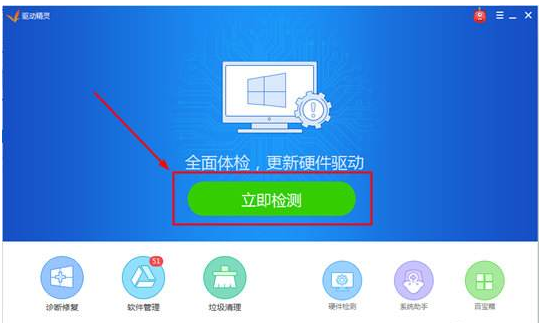 コンピュータを使用するとき、ソフトウェアのインストールとアンインストール、ドキュメントのコピーと削除が頻繁に行われます
コンピュータを使用するとき、ソフトウェアのインストールとアンインストール、ドキュメントのコピーと削除が頻繁に行われます
この種の操作を行うと、ハードディスク内のデータ配置が断続的または非常に分散するため、検索時にコンピュータの速度が低下し、CPU が大量に占有されます。
解決策: システムのジャンクを頻繁にクリーンアップし、クリーンアップが完了したらディスクをデフラグします。
理由 5: コンピューターの起動項目が多すぎる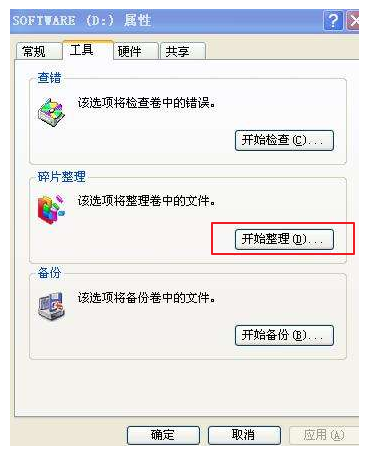 コンピューターの起動項目が多すぎることは、CPU 使用率が高くなる原因の 1 つであるため、まず負荷を減らす必要があります。コンピュータ上の不要なスタートアップ項目。
コンピューターの起動項目が多すぎることは、CPU 使用率が高くなる原因の 1 つであるため、まず負荷を減らす必要があります。コンピュータ上の不要なスタートアップ項目。
解決策: キーボードの win R を押して「ファイル名を指定して実行」を開き、実行ウィンドウに「msconfig」と入力して
Enter を押し、ポップアップ システムで上のスタートアップ項目をクリックします。設定ウィンドウの [オプション] をクリックしてタスク マネージャーを開き、不要と思われるいくつかのスタートアップ項目を無効にすることを選択します。
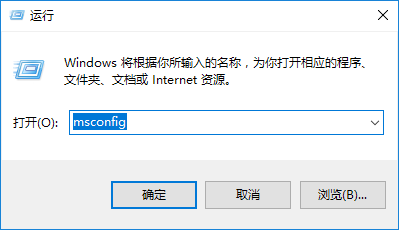
 コンピュータをよりスムーズに動作させるために、コンピュータに適したシステムをフォーマットして再インストールしてみてください。
コンピュータをよりスムーズに動作させるために、コンピュータに適したシステムをフォーマットして再インストールしてみてください。
以上がwin7でCPU使用率100%の問題に対処する方法の詳細内容です。詳細については、PHP 中国語 Web サイトの他の関連記事を参照してください。

ホットAIツール

Undresser.AI Undress
リアルなヌード写真を作成する AI 搭載アプリ

AI Clothes Remover
写真から衣服を削除するオンライン AI ツール。

Undress AI Tool
脱衣画像を無料で

Clothoff.io
AI衣類リムーバー

AI Hentai Generator
AIヘンタイを無料で生成します。

人気の記事

ホットツール

メモ帳++7.3.1
使いやすく無料のコードエディター

SublimeText3 中国語版
中国語版、とても使いやすい

ゼンドスタジオ 13.0.1
強力な PHP 統合開発環境

ドリームウィーバー CS6
ビジュアル Web 開発ツール

SublimeText3 Mac版
神レベルのコード編集ソフト(SublimeText3)

ホットトピック
 7517
7517
 15
15
 1378
1378
 52
52
 79
79
 11
11
 21
21
 66
66
 Win11システムに中国語言語パックをインストールできない問題の解決策
Mar 09, 2024 am 09:48 AM
Win11システムに中国語言語パックをインストールできない問題の解決策
Mar 09, 2024 am 09:48 AM
Win11 システムに中国語言語パックをインストールできない問題の解決策 Windows 11 システムの発売に伴い、多くのユーザーは新しい機能やインターフェイスを体験するためにオペレーティング システムをアップグレードし始めました。ただし、一部のユーザーは、アップグレード後に中国語の言語パックをインストールできず、エクスペリエンスに問題が発生したことに気づきました。この記事では、Win11 システムに中国語言語パックをインストールできない理由について説明し、ユーザーがこの問題を解決するのに役立ついくつかの解決策を提供します。原因分析 まず、Win11 システムの機能不全を分析しましょう。
 144コア、3DスタックSRAM:富士通、次世代データセンタープロセッサMONAKAの詳細を発表
Jul 29, 2024 am 11:40 AM
144コア、3DスタックSRAM:富士通、次世代データセンタープロセッサMONAKAの詳細を発表
Jul 29, 2024 am 11:40 AM
7月28日の当サイトのニュースによると、海外メディアTechRaderは、富士通が2027年に出荷予定の「FUJITSU-MONAKA」(以下、MONAKA)プロセッサを詳しく紹介したと報じた。 MONAKACPUは「クラウドネイティブ3Dメニーコア」アーキテクチャをベースとし、Arm命令セットを採用しており、AIコンピューティングに適しており、メインフレームレベルのRAS1を実現できます。富士通は、MONAKAはエネルギー効率と性能の飛躍的な向上を達成すると述べた。超低電圧(ULV)技術などの技術のおかげで、CPUは2027年には競合製品の2倍のエネルギー効率を達成でき、冷却には水冷が必要ない; さらに、プロセッサのアプリケーションパフォーマンスが相手の2倍に達することもあります。命令に関しては、MONAKAにはvectorが搭載されています。
 WIN10サービスホストの動作プロセスがCPUを過剰に占有している
Mar 27, 2024 pm 02:41 PM
WIN10サービスホストの動作プロセスがCPUを過剰に占有している
Mar 27, 2024 pm 02:41 PM
1. まず、タスクバーの空白スペースを右クリックして[タスクマネージャー]オプションを選択するか、スタートロゴを右クリックして[タスクマネージャー]オプションを選択します。 2. 開いたタスク マネージャー インターフェイスで、右端の [サービス] タブをクリックします。 3. 開いた[サービス]タブで、下の[サービスを開く]オプションをクリックします。 4. 表示される[サービス]ウィンドウで、[InternetConnectionSharing(ICS)]サービスを右クリックし、[プロパティ]オプションを選択します。 5. 表示されたプロパティ画面で[プログラムから開く]を[無効]に変更し、[適用]をクリックして[OK]をクリックします。 6. スタートロゴをクリックし、シャットダウンボタンをクリックして[再起動]を選択し、コンピュータの再起動を完了します。
 リークにより、Intel Arrow Lake-U、-H、-HX、-S の主要な仕様が明らかに
Jun 15, 2024 pm 09:49 PM
リークにより、Intel Arrow Lake-U、-H、-HX、-S の主要な仕様が明らかに
Jun 15, 2024 pm 09:49 PM
IntelArrowLake は、LunarLake と同じプロセッサ アーキテクチャに基づいていると予想されており、つまり、Intel の新しい Lion Cove パフォーマンス コアが経済的な Skymont 効率コアと組み合わされることになります。
 AM4 は死ぬことを拒否、ニュースによると AMD は最大 4.8GHz のクロックで動作する Ryzen 9 5900XT/7 5800XT を発売するとのこと
Jun 05, 2024 pm 09:43 PM
AM4 は死ぬことを拒否、ニュースによると AMD は最大 4.8GHz のクロックで動作する Ryzen 9 5900XT/7 5800XT を発売するとのこと
Jun 05, 2024 pm 09:43 PM
6 月 1 日のこの Web サイトのニュースによると、ソースの @CodeCommando が本日ツイートし、Computex2024 イベントでの AMD の今後のプレゼンテーション資料のスクリーンショットを共有しました。ツイートの内容は「AM4 は決して死ぬことはない」であり、添付の写真には 2 つの新しいものが示されていました。 Ryzen5000XTシリーズプロセッサ。スクリーンショットによると、次の 2 つの製品が示されています。 Ryzen95900XTR Ryzen95900XT は、AMD の Ryzen95950X よりもわずかに遅いクロック速度を持つ、比較的ハイエンドに位置する新しい 16 コア AM4 プロセッサです。 Ryzen75800XT AMD の既存の Ryzen75800X プロセッサの高速バージョンです。両方のプロセッサのクロックは最大 4.8G です。
 Win8 でショートカット キーを使用してスクリーンショットを撮るにはどうすればよいですか?
Mar 28, 2024 am 08:33 AM
Win8 でショートカット キーを使用してスクリーンショットを撮るにはどうすればよいですか?
Mar 28, 2024 am 08:33 AM
Win8 でショートカット キーを使用してスクリーンショットを撮るにはどうすればよいですか?コンピューターを日常的に使用する中で、画面上のコンテンツのスクリーンショットを撮る必要があることがよくあります。 Windows 8 システムのユーザーにとって、ショートカット キーを使用してスクリーンショットを撮ることは便利で効率的な操作方法です。この記事では、Windows 8 システムでスクリーンショットをより速く撮るためによく使用されるショートカット キーをいくつか紹介します。 1 つ目の方法は、「Win キー + PrintScreen キー」キーの組み合わせを使用して完全な操作を実行することです。
 Win11 ヒントの共有: ワン トリックで Microsoft アカウントのログインをスキップする
Mar 27, 2024 pm 02:57 PM
Win11 ヒントの共有: ワン トリックで Microsoft アカウントのログインをスキップする
Mar 27, 2024 pm 02:57 PM
Win11 のヒントの共有: Microsoft アカウントのログインをスキップする 1 つのトリック Windows 11 は、新しいデザイン スタイルと多くの実用的な機能を備えた、Microsoft によって発売された最新のオペレーティング システムです。ただし、一部のユーザーにとっては、システムを起動するたびに Microsoft アカウントにログインしなければならないのが少し煩わしい場合があります。あなたがそのような人であれば、次のヒントを試してみるとよいでしょう。これにより、Microsoft アカウントでのログインをスキップして、デスクトップ インターフェイスに直接入ることができるようになります。まず、Microsoft アカウントの代わりにログインするためのローカル アカウントをシステムに作成する必要があります。これを行う利点は、
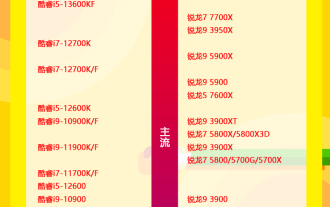 2024年最新CPUラダーチャート共有(詳細高画質)
Mar 13, 2024 pm 08:19 PM
2024年最新CPUラダーチャート共有(詳細高画質)
Mar 13, 2024 pm 08:19 PM
ゲームのパフォーマンスのレベルは CPU と大きな関係があります。ゲーム愛好家にとって、特に LOL や CS:GO では CPU のパフォーマンスがコンピュータ構成の焦点です。シングルコアを直接見る方がより正確で客観的です。一部の大規模 3D ゲームのパフォーマンスは、主にグラフィックス カードと CPU のスケジューリングに依存します。どの CPU のパフォーマンスが優れているのでしょうか?この記事では天体図について紹介します。最新の高精細完全版CPUラダー図




